Android Studio移动鼠标显示悬浮提示的设置方法
摘要:以后Android再也不用寄人篱下了,有了自己的编程工具,当我们鼠标移到位置的时候想添加悬浮提示,如图添加呢1、打开AndroidStudi...
以后Android再也不用寄人篱下了,有了自己的编程工具,当我们鼠标移到位置 的时候想添加悬浮提示,如图添加呢
1、打开AndroidStudio工具,点击“设置”按钮,如图:
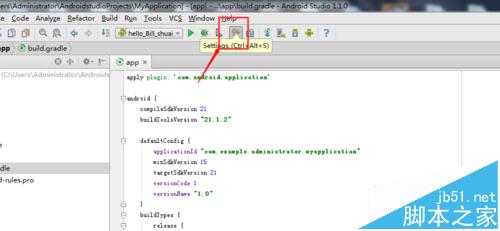
2、左侧导航栏,选择“Editor”,如图:
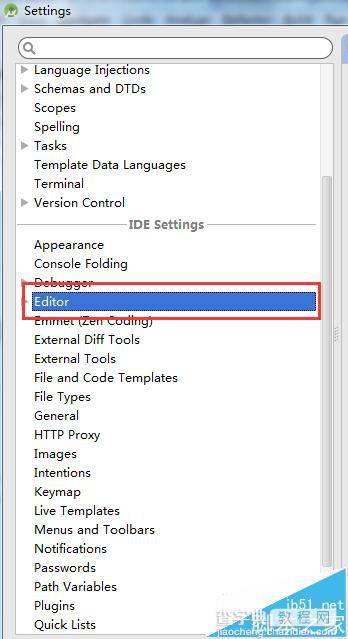
3、右面往下拉鼠标,直到最后,找到“show quick doc……”如图:
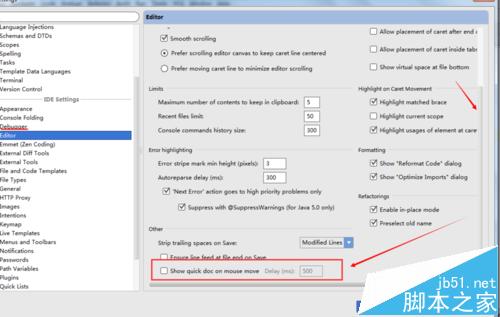
4、打上对勾,选择apply ,点击OK,如图:
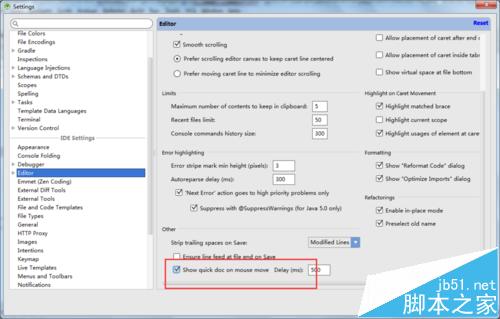
5、进入代码,将鼠标移上去,就会看到悬浮提示窗口,如图:
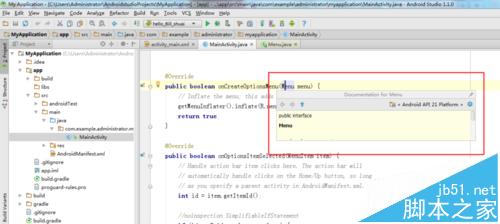
【Android Studio移动鼠标显示悬浮提示的设置方法】相关文章:
★ Android Studio导入library项目开源库的图文教程
★ Android studio自动补全代码时怎么设置区分大小写?
★ Android studio配置copyright插入版权信息的详细教程
